Najnovšia časť systému Windows od spoločnosti Microsoft, Windows 10, má mnoho nových a vylepšených funkcií.
Odporúčané: 101 Príkazy na spustenie systému Windows 10
Jednou z týchto funkcií je schopnosť spúšťať rôzne príkazy a pristupovať k rôznym umiestneniam a pomôckam jednoduchým použitím panela s adresou v Prieskumníku súborov systému Windows 10.
Áno, pomocou rôznych príkazov môžete spustiť rôzne nástroje z Prieskumníka súborov a tiež získať prístup k rôznym knižniciam v počítači.
Napríklad: Umiestnite kurzor do panela s adresou. Teraz zadajte Poznámkový blok a potom stlačte kláves Enter.
Výsledkom bude nový dokument, ktorý bude pripravený na úpravy a otvorí sa v programe Poznámkový blok.
Vyskúšajme miesto teraz.
Umiestnite kurzor do adresného riadku, zadajte Stiahnuté súbory a po dokončení stlačte kláves Enter. Všimnete si, že Prieskumník súborov automaticky prešiel do umiestnenia priečinka Stiahnuté súbory.
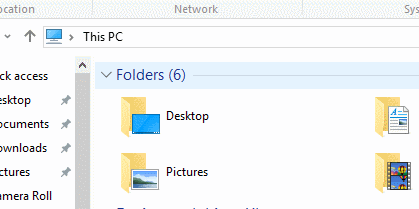
Skúsime získať prístup k niečomu výkonnejšiemu a užitočnejšiemu, napríklad k príkazovému riadku.
Kurzor umiestnite do panela s adresou tak, že naň kliknete kdekoľvek. Po umiestnení kurzora zadajte Cmd a stlačte kláves Enter.
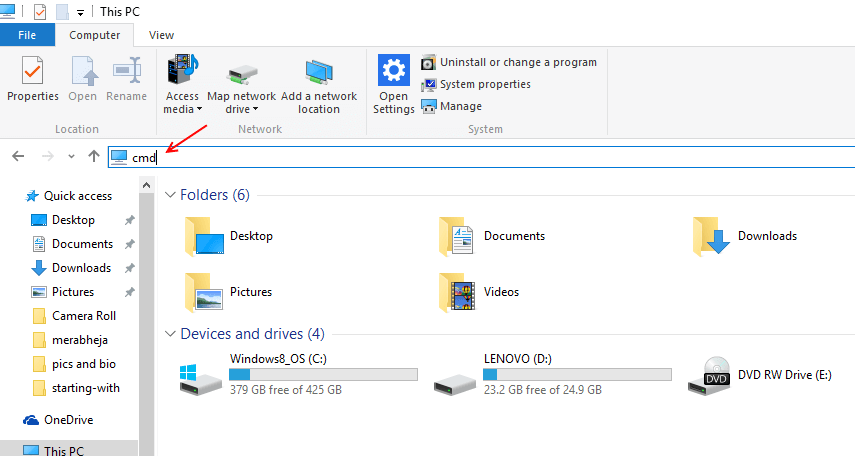
Uvidíte otvorený príkazový riadok. Teraz môžete pomocou príkazového riadku spustiť čokoľvek v systéme Windows. V zásade schopnosť prístupu k príkazovému riadku z panela s adresou umožňuje uskutočnenie prístupu k rôznym programom a pomôckam na počítači.
Spoločnosť Microsoft však predstavila množstvo príkazov, ktoré je možné použiť priamo v aplikácii Prieskumník súborov jednoducho identifikujte príkaz, ktorý chcete použiť, v závislosti od vašej potreby, zadajte ho do panela s adresou a stlačte Zadajte.
Rozdelil som rôzne príkazy do dvoch rozlíšiteľných kategórií
1 - Skratky polohy
Skratky ktoré možno použiť na prístup na rôzne miesta.
2- Príkazy
Rôzne príkazy v závislosti od typu obslužného programu / nástroja / programu, ktorý spúšťajú.
Skratky polohy
Microsoft Windows má rôzne priečinky umiestnené na rôznych miestach podľa ich použitia a natívnych funkcií, čo sa zase môže ukázať ako obrovská prekážka pri multi taskingu. Na rýchlejší prístup k týmto miestam môžete použiť skratky miest.
a) Dokumenty - priečinok s dokumentmi
b) Súbory na stiahnutie - priečinok na stiahnutie
c) Obrázky - priečinok s obrázkami
d) Videá - priečinok s videami
e) Ovládanie - Ovládací panel
f) Obľúbené - priečinok s obľúbenými položkami
Príkazy
Systém Windows má v zásade rôzne príkazy, ktoré umožňujú spustenie rôznych obslužných programov z rôznych umiestnení, najuniverzálnejší je príkazový riadok. Ale aj k príkazovému riadku je potrebné pristupovať odkiaľkoľvek, preto má veľa skratiek pomoc v zložitej situácii, ako je napríklad zlyhanie, zlyhanie softvéru, infikované súbory atď. Tu je niekoľko príkazov, ktoré môžete napísať do Prieskumníka súborov a získať tak prístup k rôznym nástrojom a programom.
a) calc - otvorte kalkulačku
b) cleanmgr - Otvorte Vyčistenie disku
c) compmgmt.msc - Otvorte správu počítača
e) devmgmt.msc - Otvorte Správcu zariadení
f) iexplore - Otvorte program Internet Explorer
g) zväčšiť - otvoriť lupu
h) mip - vstupný panel pre matematiku
i) msinfo32- Zobraziť systémové informácie
j) dxdiag - diagnostický nástroj Directx
k) osk - Klávesnica na obrazovke
l) rozprávač - otvorený rozprávač
m) maľovať- Maľovať
n) regedit - Otvorte Editor databázy Registry
o) snippingtool- Otvorte nástroj na strihanie
p) taskmgr- Správca úloh
q) wmplayer - Windows Media Player
r) zápis - otvorte Wordpad
to boli niektoré z príkazov, ktoré môžete zadať do Prieskumníka súborov a použiť ich na spustenie rôznych pomocných programov a nástrojov a prístup do rôznych priečinkov. 🙂


